Sind Sie nicht in der Lage, eine RAW -SD-Karte zu formatieren, und möchten Sie wissen, wie Sie eine RAW-SD-Karte formatieren? Machen Sie sich keine Sorgen, denn Sie haben die sehr richtige Seite besucht. Ich habe gesehen, dass es mehrere Leute gibt, die wissen möchten, warum der Fehler “RAW SD-Karte wird nicht formatiert“ auftritt und was getan werden kann, um den Fehler “RAW SD-Karte wird nicht formatiert“ zu beheben.
Das ist der einzige Grund, warum ich mich entschieden habe, einen Blog zu diesem Thema zu schreiben. Ich habe festgestellt, dass es noch nirgendwo vollständige Informationen und Lösungen zu diesem Thema gibt. Aber hier versichere ich Ihnen, dass ich Sie nicht enttäuschen werde.
Sie erhalten genau die Lösungen für das, was Sie auf dieser Seite gefunden haben.
Teilen Sie uns also ohne weitere Verzögerung etwas über diesen Fehler und die Ursachen dieses Fehlers mit. Außerdem erfahren Sie, wie Sie auf einfache Weise den Fehler beheben, dass die RAW-SD-Karte nicht formatiert wird.
So reparieren Sie die RAW-SD-Karte wird nicht formatiert Fehler?
Hier stelle ich Ihnen nun die besten Lösungen zur Verfügung, um den Fehler “RAW SD-Karte wird nicht formatiert“ zu beheben. Verschwenden Sie also keine Zeit mehr, probieren Sie sie einfach einmal aus und beseitigen Sie diesen Fehler und greifen Sie einfach auf Ihre SD-Kartendaten zu.
- Lösung # 1: Formatieren Sie die RAW-SD-Karte mit der CMD-Option
- Lösung # 2: SD-Karte formatieren erzwingen
- Lösung # 3: Formatieren Sie die RAW-SD-Karte in Windows 10/8/7/Vista/XP
Lösung # 1: Formatieren Sie die RAW-SD-Karte mit der CMD-Option
Die Option Eingabeaufforderung fungiert als Befehlszeile auf dem System, die auch das Formatieren der Laufwerke umfasst. Wenn das System als RAW-Laufwerk erkannt wird, können Sie die RAW-SD-Karte möglicherweise nicht mit einfachen Klicks formatieren.
In diesem Fall können Sie die CMD-Option ausprobieren, um die RAW-SD-Karte zu formatieren. Um also die Speicherkarte/SD-Karte zu formatieren, können Sie die folgenden Schritte ausführen:
- Führen Sie die Eingabeaufforderung in Ihrem System aus.
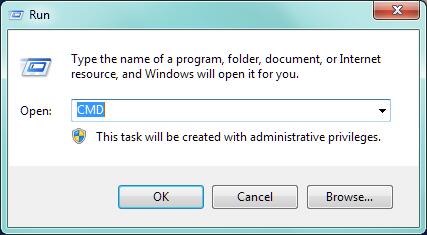
- Als nächstes müssen Sie “format K: /fs: fat32“ eingeben oder Sie können “format k: /fs:ntfs“ eingeben. Hier ist K der Name des Laufwerksbuchstabens der SD-Karte, den Sie durch den Laufwerksbuchstaben ersetzen müssen, wie Ihre SD-Karte im System angezeigt wird.
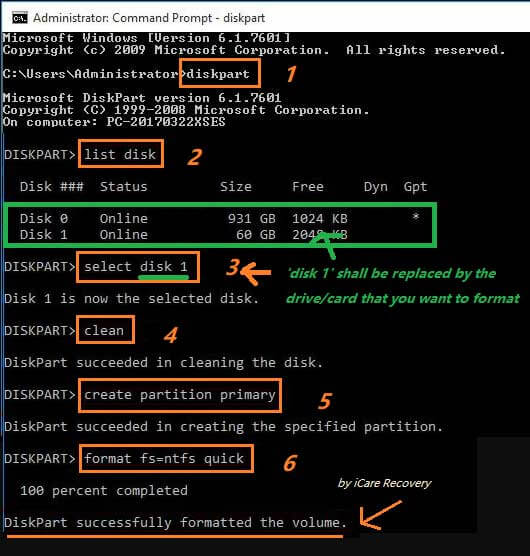
Lösung # 2: Erzwinge das Formatieren der SD-Karte
Wenn Sie eine RAW-SD-Karte haben und nicht formatiert werden können, können Sie die SD-Karte nur zwangsweise formatieren. Dies liegt daran, dass das RAW-Datei system vom System nicht erkannt werden kann und auf Ihre SD-Karte nicht mehr zugegriffen werden kann.
Außerdem wird eine Meldung angezeigt, in der Sie aufgefordert werden, die RAW-SD-Karte formatieren, bevor Sie sie verwenden können. Das Problem dabei ist, dass Sie nicht einmal mit der rechten Maustaste klicken und von dort aus Formatoptionen auswählen und einfach formatieren können.
In diesem Fall müssen Sie die SD-Karte also zwangsweise formatieren. Und dazu können Sie Folgendes versuchen:
- Formatieren Sie es auf einem Smartphone oder einer Digitalkamera
- Verwenden Sie ein kostenloses Tool zum Formatieren von Datenträgern
HINWEIS: Wenn Sie den Fehler “RAW-SD-Karte wird nicht formatieren“immer noch nicht beheben können, liegen möglicherweise andere Probleme vor. Um diese Probleme zu beheben, müssen Sie die SD-Karte vor dem Formatieren reparieren, z. B. die fehlerhaften Sektoren der SD-Karte reparieren, and den schreiben Schutz entfernen und wiederherstellen Daten von der schreiben geschützt SD-Karte usw.
Wenn Sie jedoch nach einem fehlerhaften Sektor auf der SD-Karte alle Daten verlieren, machen Sie sich keine Sorgen, versuchen Sie einfach einmal, wiederherzustellen Daten von der SD-Karte mit Schlecht Sektoren.
Lösung #3: Formatieren Sie die RAW -SD-Karte in Windows 10/8/7/Vista/XP
Wenn Sie einen Desktop oder Laptop verwenden, können Sie die Formatierung auf Ihrem PC mit einem Formatierer, einem Windows-Datenträgerverwaltungs format und einer Windows-Formatierungs funktion vornehmen.
Diejenigen, die einen Windows-PC verwenden, ist CMD die beste Option, um das Formatieren von Speicherkarten die nicht formatiert werden können, und das Problem zu beheben dass die RAW-SD-Karte nicht formatiert wird.
Auf geht’s…
Formatieren Sie die RAW-SD-Karte mit der Datenträgerverwaltungsoption
- Zuerst müssen Sie die CMD-Option öffnen und dort “diskmgmt.msc“eingeben, und dann erscheint das Datenträgerverwaltungs programm. Dort müssen Sie die SD-Karte finden, die formatiert werden muss. Nachdem Sie es gefunden haben, wählen Sie “Format“aus dem Rechtsklickmenü.
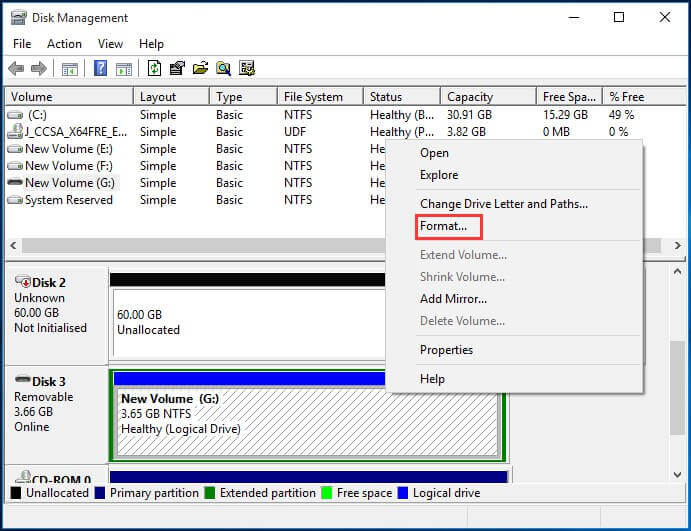
- Jetzt müssen Sie im Formatfenster das Dateisystem, die Datenträgerbezeichnung und die Größe der Zuordnungseinheit anpassen und auswählen, ob Sie eine Schnellformatierung durchführen möchten, und dann die Ordnerkomprimierung aktivieren und dann auf OK klicken.
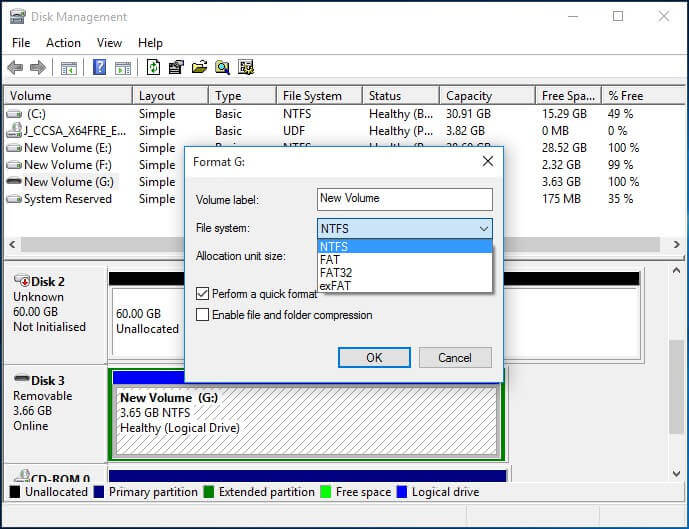
- Die Datenträgerverwaltung sendet manchmal eine Warnmeldung, die lautet: “Das Formatieren dieses Volumes löscht alle darauf befindlichen Daten. Sichern Sie vor dem Formatieren alle Daten, die Sie behalten möchten. Möchtest du weiter machen?” Nachdem Sie diese Meldung erhalten haben, klicken Sie auf, um die SD-Karte zu formatieren, und sie sollte in einer OK fertig sein, wenn Sie eine Schnellformatierungsoption auswählen.
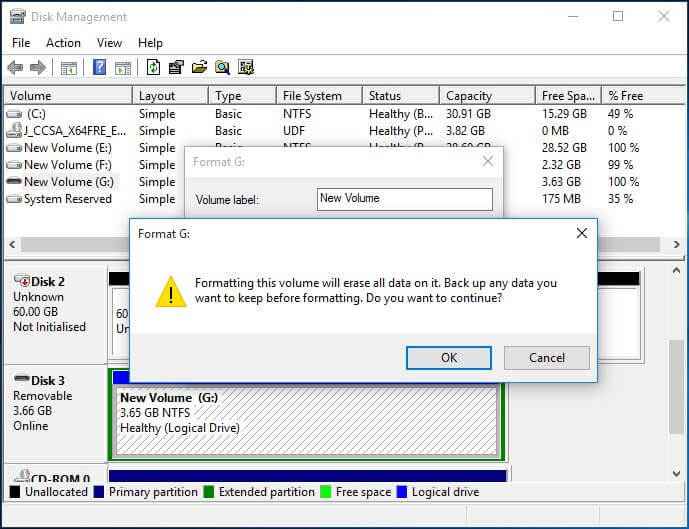
Formatieren Sie die RAW-SD-Karte mit der Windows-Formatierungsfunktion
- Gehen Sie zunächst zu “Arbeitsplatz“und suchen Sie dann die SD-Karte.
- Als nächstes müssen Sie mit der rechten Maustaste auf die SD-Karte klicken und dann auf die Aktion “Formatieren“ klicken und dann “Schnellformatierung“ als Formattyp auswählen. Wenn Sie die vollständigen Daten darauf löschen möchten, können Sie ein vollständiges Format auswählen.
- Klicken Sie abschließend auf die Option “OK“, um den Formatierungsprozess zu starten.
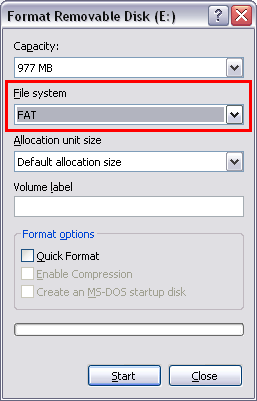
Ultimative Lösung: Ausprobieren SD Karte Wiederherstellung Werkzeug Zu Genesen Daten von der SD-Karte
Nun, wenn Sie jemals feststellen, dass Ihre Daten von Ihrer SD-Karte gelöscht wurden oder verloren gegangen sind, versuchen Sie es SD Karte Wiederherstellung Werkzeug. Ja das Wiederherstellung Werkzeug wird dir helfen genesen verlorene Fotos, Videos und Audios von der SD-Karte im Handumdrehen.
Alles, was Sie tun müssen, ist, die Schritte für zu befolgen Daten Wiederherstellung von der SD-Karte, wie im folgenden Abschnitt erwähnt. SD Karte Wiederherstellung Werkzeug Stellen Sie nicht nur gelöschte Daten von der SD-Karte wieder her, sondern auch von anderen Speichergeräten wie Speicherkarten, microSD-Karten, USB-Sticks, externen Festplatten usw. Dies Wiederherstellung Werkzeug ist mit beiden Plattformen kompatibel; Windows sowie Mac OS. Sie können es also über die folgenden Schaltflächen gemäß Ihrer Nische herunterladen und installieren.


* Die kostenlose Version des Programms scannt nur wiederherstellbare Elemente und zeigt eine Vorschau an.
Schritte Zu Genesen Verirrt Daten Aus SD-Karte
Schritt 1: Wählen Sie Gewünscht Ort
Wählen Sie zunächst das Laufwerk, den externen Datenträger oder das Volume aus, von dem Sie gelöschte Mediendateien wiederherstellen möchten. Klicken Sie nach der Auswahl auf 'Scannen'.

Schritt 2: Vorschau Erholt Medien Dateien
Als Nächstes können Sie eine Vorschau der wiederherstellbaren Mediendateien anzeigen, nachdem der Scanvorgang abgeschlossen ist.

Schritt 3: Wiederherstellen Medien Dateien
Zuletzt können Sie die wiederherzustellenden Bilder, Audio- und Videodateien auswählen und auf die Option 'Wiederherstellen' klicken, um sie am gewünschten Speicherort zu speichern.

RAW-SD-Karte wird bei welchen Geräten nicht formatiert?
Der Fehler “RAW-SD-Karte wird nicht formatiert“ kann aufgrund verschiedener Arten von Speicher karten auf verschiedenen Arten von Telefonen und Digital kameras auftreten:
- SDXC-Karte, SDHC-Karte, microSD-Karte, miniSD-Karte…
- Toshiba SD-Karte, Samsung SD-Karte, Fujifilm XC-Karte, SanDisk SD-Karte…
- Blackberry, HTC SD-Karte, Samsung Galaxy SD-Karte, Nokia SD-Karte, Honor SD-Karte, etc…
- Sony-SD-Karte, Canon-Kamera-SD-Karte, Nikon-SD-Karte, Olympus-SD-Karte, Samsung-Kamera-SD-Karte, Fujifilm-SD-Karte…
Endgültiges Urteil
Wie ich bereits erwähnt habe, werde ich Sie im allerersten Teil dieses Blogs nicht im Stich lassen, also denke ich, dass ich damit fertig bin. Ich hoffe, ich habe genügend Lösungen bereitgestellt, die Ihnen definitiv helfen werden, den Fehler “Raw SD-Karte wird nicht formatiert“ zu beheben.
Außerdem haben Sie jetzt vielleicht eine Vorstellung davon, warum die Raw-SD-Karte nicht formatiert wird. Abgesehen davon habe ich auch die beste Lösung zum Wiederherstellen von Daten von einer SD-Karte bereitgestellt, die einen SD-Karten fehler auslöst, aufgrund dessen sie RAW werden.
Vergessen Sie also nicht, SD Karte Wiederherstellung Werkzeug in diesem Fall, um wiederherzustellen verlorene Daten von der SD-Karte.
Hoffe, das reicht dir. Also, alles Gute für Sie …

Taposhi is an expert technical writer with 5+ years of experience. Her in-depth knowledge about data recovery and fascination to explore new DIY tools & technologies have helped many. She has a great interest in photography and loves to share photography tips and tricks with others.